3 Meilleures façons d'imprimer un livret à partir d'un PDF sous Windows 10/Mac
Lionel Mis à jour le 06/11/2025 | Accueil > PDF tutoriels | mins de lecture
De nos jours, de plus en plus d'entreprises fabriquent des brochures pour véhiculer leurs messages, et le contenu est généralement des détails sur les services ou les produits de l'entreprise. Ce type de brochure peut aider le service marketing à présenter les produits et services de manière efficace et claire, par rapport aux fichiers PDF. Ainsi, si vous utilisez toujours des fichiers PDF pour faire connaître des produits mais que vous n'obtenez pas un bon résultat, vous pouvez vraiment imprimer un livret à partir d'un PDF.
Si vous ne savez pas comment gérer cela, lisez simplement cet article. Ici, nous partagerons avec vous quelques logiciels d'impression de livrets PDF et vous expliquerons comment imprimer un livret au format PDF sous Windows et Mac. Continuez simplement à lire.
Comment imprimer un livret au format PDF sur Windows 10 – EaseUS PDF Editor
Lorsqu'il s'agit de créer un livret à partir de PDF sous Windows, vous pouvez compter sur un incroyable éditeur de PDF Windows appelé EaseUS PDF Editor .
En tant que l'un des meilleurs imprimantes PDF gratuites , il offre de nombreuses fonctionnalités utiles. Avec son aide, vous pouvez imprimer au format PDF, imprimer un PDF en niveaux de gris, imprimer plusieurs pages, imprimer un PDF recto-verso et bien d'autres selon vos besoins. Quant à l'impression de PDF sous forme de livret, ce n'est qu'un jeu d'enfant.
De plus, ce logiciel possède également de nombreuses fonctions d'édition de base et avancées qui vous permettent d'éditer votre livret avant l'impression. Cet éditeur PDF pour Windows vous permet de modifier la taille de la police dans le PDF, d'ajouter des images et d'ajouter un arrière-plan au fichier pour l'enrichir.
EaseUS PDF Editor
- Prendre en charge plus de 10 formats de fichiers, y compris .doc, .docx, .png, etc.
- Créer un PDF remplissable en un clin d'œil
- Convertir un PDF en d'autres formats de fichiers ou vice versa
- Protégez les PDF en ajoutant des mots de passe et des filigranes
- La fonction OCR intégrée rend le PDF numérisé modifiable
Avant d'imprimer un PDF sous forme de livret avec ce programme PDF polyvalent, vous pouvez consulter le didacticiel suivant.
Étape 1. Lancez ce programme et cliquez sur "Fichier" > "Ouvrir" pour importer le fichier PDF cible.
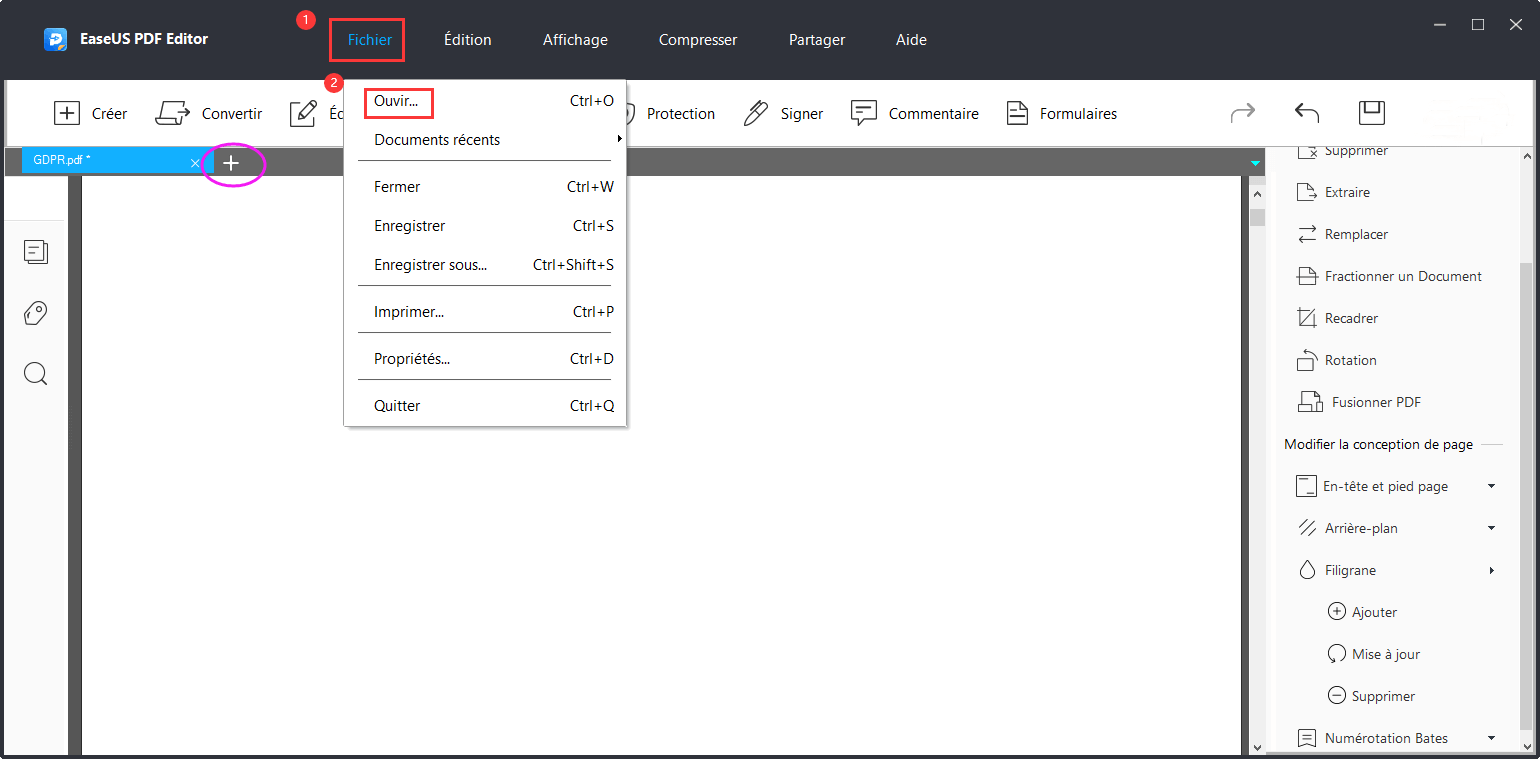
Étape 2. Une fois importé, cliquez sur "Fichier" suivi de "Imprimer" pour ouvrir la fenêtre d'impression. Ou vous pouvez appuyer sur "Ctrl + P" directement sur votre clavier.
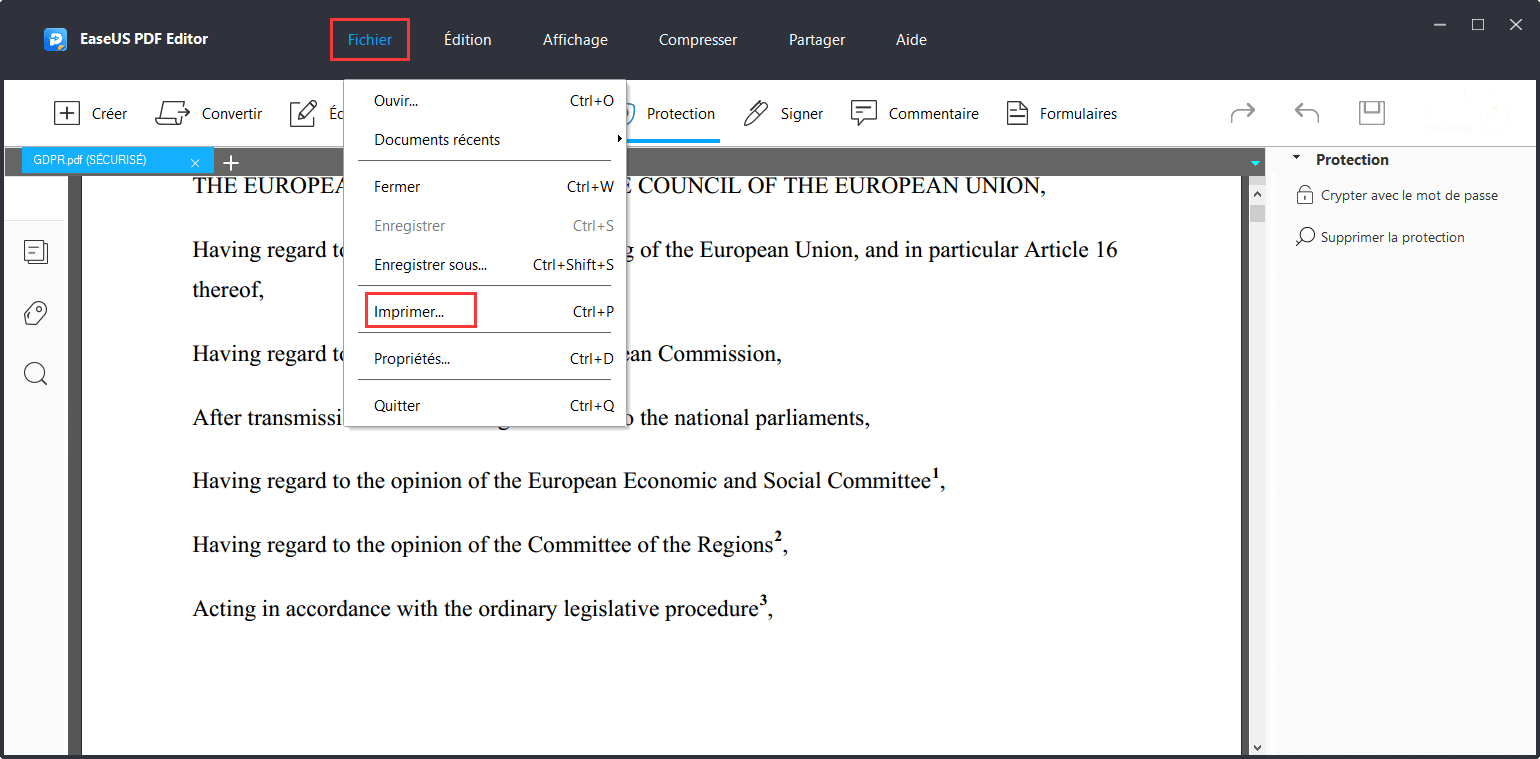
Étape 3. Sélectionnez l'imprimante et les pages que vous souhaitez imprimer dans la fenêtre d'impression. Ensuite, parmi les options de la taille de la page "Affiche" "Multiple" et "Livret", choissez celle vous préférez ou ajsutez la taille manuellement.
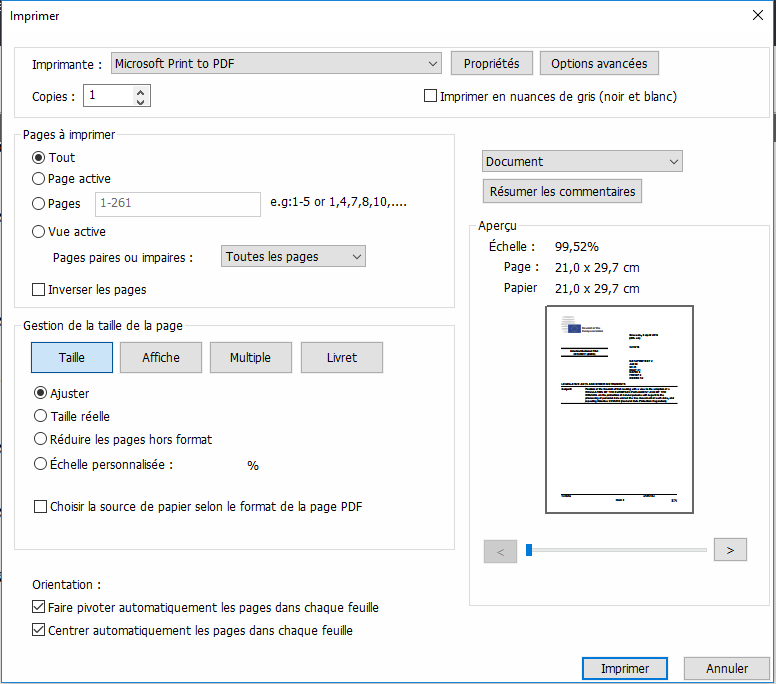
Étape 4. Ensuite, vous pouvez prévisualiser le livret en bas à droite. Si vous en êtes satisfait, cliquez sur "Imprimer" pour créer le livret à partir de votre fichier PDF.
Comment imprimer un livret à partir d'un PDF sur Mac avec Adobe Acrobat
Une autre façon d'imprimer un livret PDF consiste à utiliser Adobe Acrobat, qui jouit d'une grande popularité dans le monde entier. Ce logiciel vous aidera à éditer, convertir et imprimer des documents PDF sans aucun problème. En parlant d'imprimer un PDF au format livret, il peut accomplir la tâche aussi facilement que possible comme ci-dessous.
Un guide étape par étape pour créer un livret PDF à l'aide d'Adobe Acrobat :
Étape 1. Recherchez le fichier PDF que vous souhaitez imprimer sur Booklet et ouvrez-le avec Adobe Acrobat DC
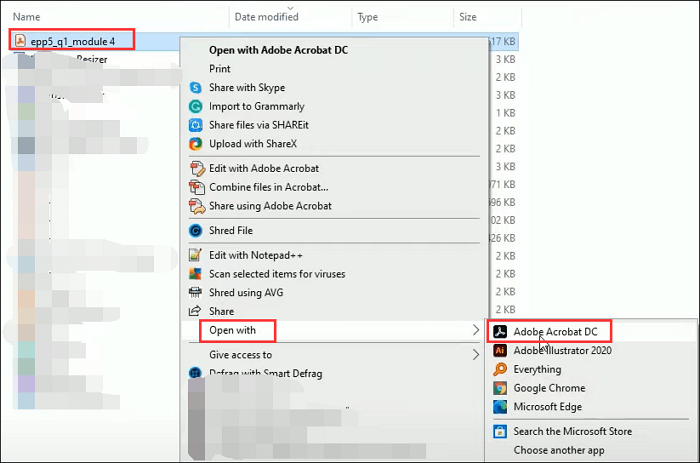
Étape 2. Cliquez sur "Fichier" > "Imprimer" dans la barre d'outils supérieure et choisissez la bonne imprimante. Ensuite, spécifiez les pages à imprimer. Ici, vous avez trois options : Tout, Actuel et Pages.
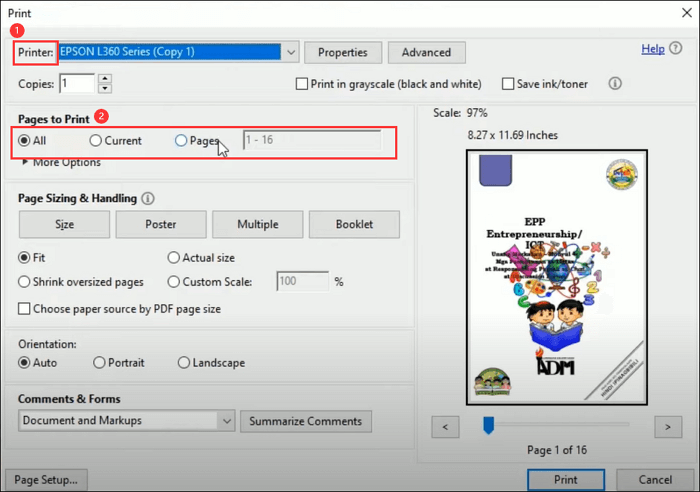
Étape 3. Cliquez sur l'option "Livret" sous la taille et la gestion des pages.
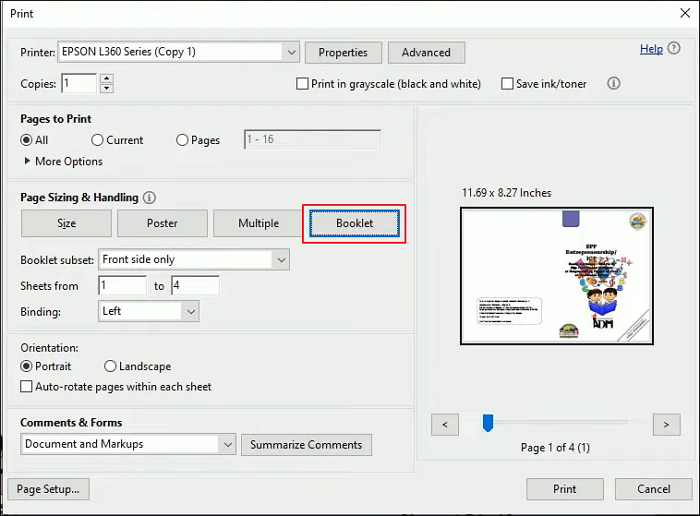
Étape 4. Ajustez les paramètres d'impression. Dans le menu local Sous-ensemble de livrets, vous pouvez choisir « Les deux côtés » pour imprimer les deux faces du papier (votre imprimante doit prendre en charge l'impression recto verso automatique) ; Ou sélectionnez "Recto uniquement"/ "Verso uniquement".
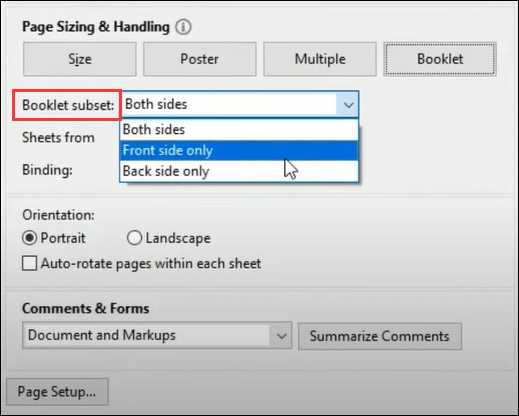
Laissez les nombres dans les cases Feuilles à partir de tels quels et sélectionnez Faire pivoter automatiquement les pages pour faire pivoter automatiquement chaque page afin de l'adapter au mieux à la zone imprimable.
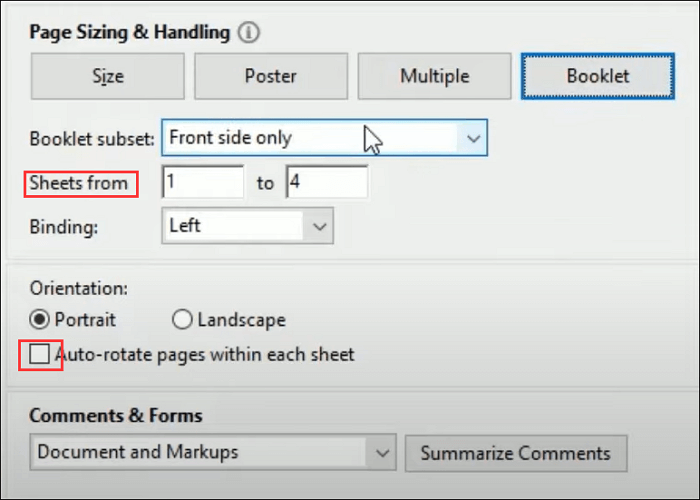
Étape 5. Une fois que vous êtes prêt à imprimer le livret, cliquez simplement sur le bouton "Imprimer" en bas à droite.
Comment convertir un PDF en livret en ligne gratuitement
Si vous êtes un utilisateur ponctuel, vous pouvez utiliser un programme PDF en ligne pour transformer votre PDF en livret, car il ne nécessite aucune inscription ni installation.
Il existe de nombreux outils en ligne disponibles sur le marché, et ici nous sommes heureux de partager avec vous Online2PDF, qui offre diverses fonctionnalités d'édition de PDF, y compris la création d'un livret PDF. Voyons maintenant le didacticiel détaillé ci-dessous.
Étape 1. Accédez à son site Web officiel (https://online2pdf.com/fr/) et cliquez sur "Sélectionnez les fichiers" pour télécharger votre document PDF.
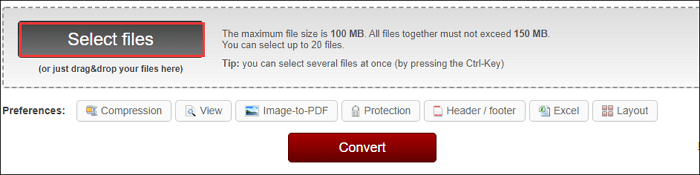
Étape 2. Une fois importé, vous pouvez sélectionner les paramètres de l'imprimante, la mise en page et les marges extérieures/intérieures comme vous le souhaitez.
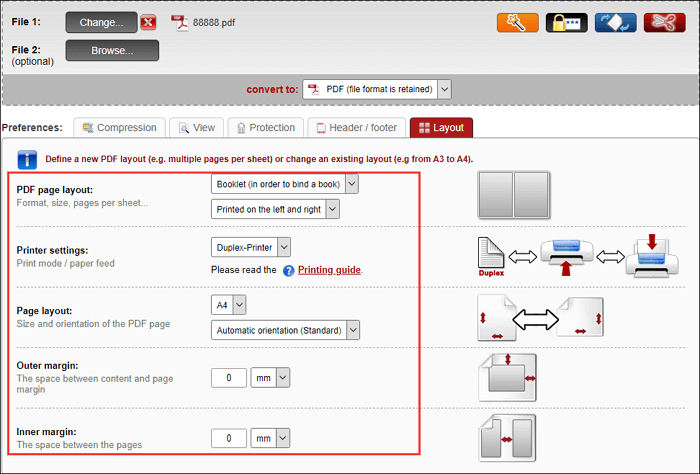
Étape 3. Lorsque tout est OK, appuyez sur le bouton rouge "Convertir" pour commencer votre travail.
Introduction générale au livret que vous voudrez peut-être connaître
Un livret est un livre très fin avec un petit nombre de pages et une couverture en papier, donnant des informations sur quelque chose. Et il est généralement utilisé pour les programmes, les brochures marketing/promotionnelles, les brochures, etc.
Quelques fonctionnalités de Livret :
- Le livret a toujours une couverture, qui peut être un poids de texte plus fin ou un poids de couverture plus épais
- Contrairement au livre, le livret a un petit nombre de pages (8 - 36)
- La taille standard du livret est de 5,5 pouces * 8,5 pouces ou 6 pouces * 9 pouces
En conclusion
Après avoir lu cet article, vous devez avoir appris à convertir un PDF en livret sans effort, que vous travailliez sur des ordinateurs Mac ou Windows. Suivez maintenant les tutoriels mentionnés ici pour créer votre propre livret !
À propos de l'auteur
Lionel est passionné de technologie informatique, il fait partie de l'équipe EaseUS depuis 8 ans, spécialisé dans le domaine de la récupération de données, de la gestion de partition, de la sauvegarde de données.







![[2025] Top 8 convertisseurs pour convertir EPUB en PDF](/images/pdf-editor/en/related-articles/33.jpg)